Photoshop艺术写真照片的背景美化处理
软件云 人气:0本教程制作效果非常不错,不过制作的时候需要用到一些光束笔刷或者光束背景。制作的难度不大不过抠图需要细致一点。原图

最终效果
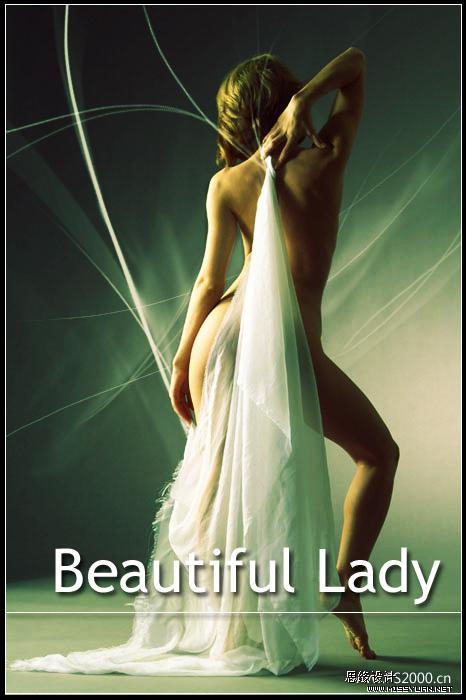
一、打开素材,将人物部分抠出,Ctrl + J复制为层。

二、分别在图层1上方和下方新建图层,载入下载的笔刷,在适当的地方涂刷。

三、新建一个“渐变映射”填充图层(图层面板下方第四个按钮图标),颜色自定。
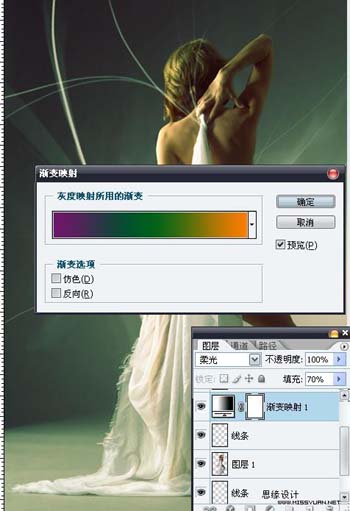
四、新建图层,Ctrl + Alt + Shift + E盖印图层。
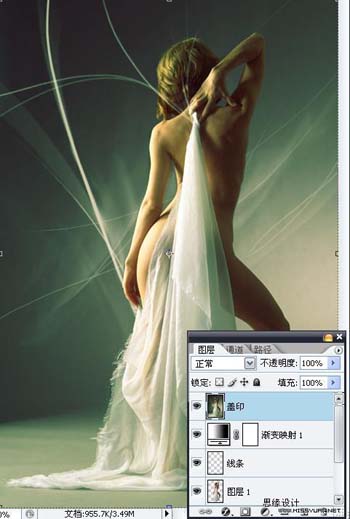
五、Ctrl + J复制盖印图层,图层模式调为“柔光”,目的是增加图片的对比度。

最终效果。
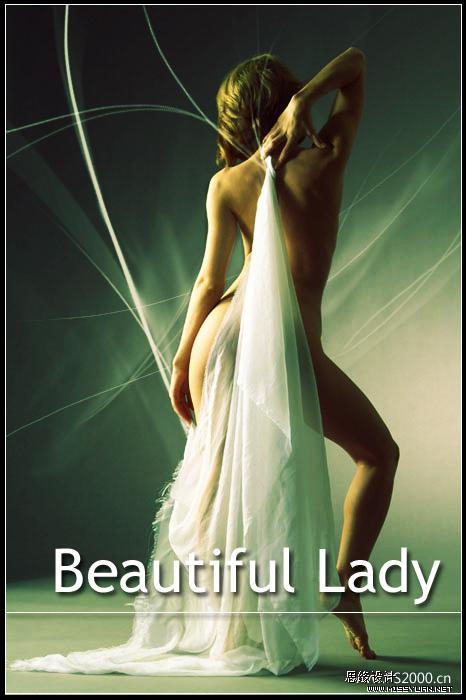
加载全部内容